Come specificare la scadenza prima del riavvio automatico per l'installazione dell'aggiornamento
In Windows 10 , Microsoft ha implementato un'impostazione che ti avvisa dopo aver scaricato un aggiornamento delle funzionalità in Windows 10 . Alla fine, puoi scegliere quando installare l'aggiornamento, ma c'è un limite. È ora possibile specificare la scadenza prima del riavvio automatico per l'installazione dell'aggiornamento. In questo post ne parleremo.
Specificare(Specify) la scadenza prima del riavvio automatico per l'installazione dell'aggiornamento
La configurazione di questi significa che ora puoi specificare quando gli aggiornamenti di Windows 10 devono essere eseguiti automaticamente e quando il PC deve riavviarsi per applicare le modifiche. La scadenza significa che una volta superata, il sistema Windows Update eseguirà automaticamente un riavvio in sospeso indipendentemente dalle ore di attività. Puoi farlo usando i due metodi seguenti:
- Politica di gruppo
- Editore del Registro di sistema.
Prima di modificare le voci del Registro(Registry) di sistema , assicurati di creare un punto di ripristino . Nel caso in cui finisci per fare qualcosa che causa un problema al computer, puoi sempre ripristinare.
1] Specificare(Specify) la scadenza utilizzando l'Editor criteri di gruppo(Group Policy Editor)
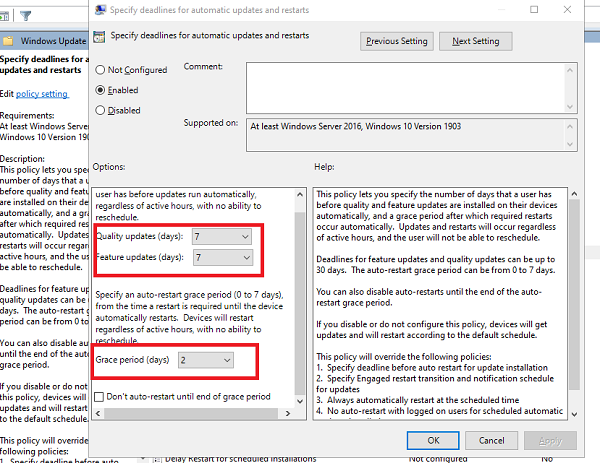
- Apri Editor criteri di gruppo
- Passare a Computer Configuration > Administrative Templates > Windows Components > Windows Update
- Aprire un criterio con il nome Specificare la scadenza prima del riavvio automatico per l'installazione dell'aggiornamento(Specify deadline before auto-restart for update installation) e abilitarlo.
Quando lo abiliti, devi configurare il numero di giorni per gli aggiornamenti della qualità(Quality Updates) e gli aggiornamenti delle funzionalità prima che inizi il riavvio automatico. Il numero di giorni che può essere impostato tra 0 e 30.
C'è un'impostazione aggiuntiva: periodo di grazia(Grace Period) . Quando specifichi un periodo di grazia, questo sostituirà la scadenza specificata prima del riavvio automatico per l'installazione dell'aggiornamento. Al termine del periodo di grazia, il computer si riavvierà indipendentemente dall'orario di attività senza possibilità di pianificazione.
È una buona idea utilizzare il periodo di grazia(Grace Period) che avvisa gli utenti finali che il loro tempo sta per scadere ed è meglio aggiornare.
Infine, dovresti sapere che le politiche di seguito menzionate sostituiranno la politica che abbiamo menzionato sopra.
- Specificare(Specify) la scadenza prima del riavvio automatico per l'installazione dell'aggiornamento
- Specificare(Specify Engaged) la transizione di riavvio attivato e la pianificazione delle notifiche per gli aggiornamenti
- Riavvia sempre automaticamente all'ora programmata
- Nessun riavvio automatico con utenti connessi per l'installazione di aggiornamenti automatici pianificati
2] Specificare la(Specify) scadenza utilizzando l'editor del registro(Registry Editor)
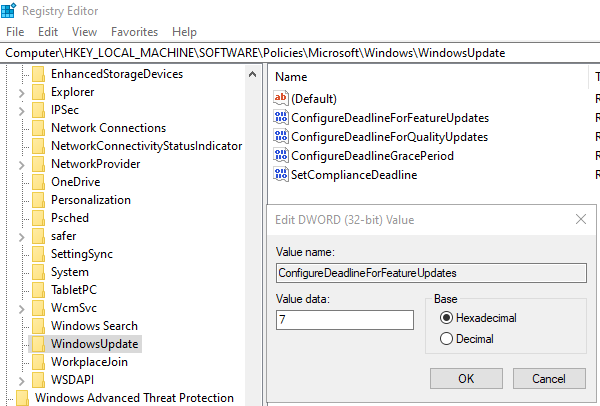
C'è un motivo per cui ho spiegato così tante cose nella sezione Criteri(Group Policy) di gruppo . Quando si abilita il criterio, vengono create voci di registro. È possibile modificare il valore di questi per ottenere la stessa configurazione.
Quindi, se vuoi fare lo stesso usando l' Editor del Registro(Registry Editor) di sistema , segui questi passaggi:
- Apri l'editor del registro
- Navigare verso
HKEY_LOCAL_MACHINE\SOFTWARE\Policies\Microsoft\Windows\
- Fare clic con il pulsante destro del mouse(Right-click) su Windows e creare una nuova chiave(Key) o cartella(Folder) e denominarla WindowsUpdate
- Quindi crea questi DWORDS
- ConfigureDeadlineForFeatureUpdates
- ConfigureDeadlineForQualityUpdates
- ConfiguraDeadlineGracePeriod
- ImpostaComplianceDeadline
- Immettere un valore compreso tra 0 e 30 dopo aver scelto il pulsante di opzione Decimale.
Ci auguriamo che i passaggi siano stati facili da seguire e che tu sia stato in grado di specificare la scadenza prima del riavvio automatico per l'installazione degli aggiornamenti utilizzando Criteri(Group Policy) di gruppo o Editor del Registro(Registry Editor) di sistema .
Related posts
Cambio Delivery Optimization Cache Drive per Windows Updates
Disabilita Delivery Optimization via Group Policy or Registry Editor
Cambia Windows Update Delivery Optimization Max Cache Age
Come forzare Group Policy Update in Windows 10
Defer Opzione aggiornamenti rimossa in Windows 10 V2004; Use Group Policy
Windows Update Medic Service (WaaSMedicSVC.exe) in Windows 10
Come Import or Export Group Policy settings in Windows 10
Delete Vecchi profili utente e file automaticamente in Windows 10
Come specificare Minimum and Maximum PIN length in Windows 10
Come abilitare o Disable or Application Isolation feature in Windows 10
Limit Reservable Bandwidth Setting in Windows 10
Come mappare un Network Drive utilizzando Group Policy su Windows 10
Come installare o Update Group Policy Administrative Templates (ADMX)
Impedire agli utenti di cambiare lo Date and Time in Windows 10
Stop Windows 10 dal precarico Microsoft Edge su Startup
Come aggiungere Group Policy Editor a Windows 10 Home Edition
Come abilitare Windows Installer Logging su Windows 10
Fix Windows Update error 0x80070659
Group Policy Impostazioni mancanti in Windows 10
Group Policy Client service ha fallito il logon in Windows 11/10
